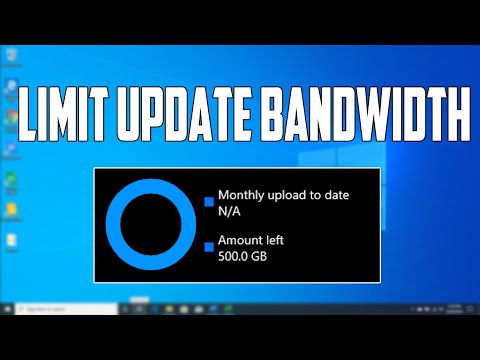Най-доброто от използването на компютър с Windows е, че можете да го персонализирате или да направите почти всичко - безплатно. Наскоро си купих нов лаптоп Dell XPS. Намерих екрана ми твърде ярко, за да ми хареса, въпреки че намали яркостта на екрана до минимум чрез опциите за захранване.
Намаляване или намаляване на яркостта на екрана на компютъра
Обикновено едно кликване върху иконата на батерията, разположена в областта за уведомяване, избира коригиране на яркостта на екрана и след това премества плъзгача наляво, за да се намали яркостта на екрана.

в Windows 10 можете да opem Настройки> Система> Показване и промяна на яркостта тук, а също и да зададете нощно осветление, ако желаете.

Ако работите през нощта с минимална атмосфера в помещението, това може да нарани очите ви. Разглеждайки малко, видях два преносими безплатни програми, които могат да ви помогнат да намалите яркостта на екрана си.
Безплатен софтуер за промяна на яркостта на екрана
DimScreen ви позволява да затъмните целия екран. Можете лесно да променяте яркостта в проценти директно от областта за уведомяване, като кликнете с десен бутон върху иконата на програмата. Можете да го получите тук.


Dimmer е друг такъв ефективен безплатен софтуер. След като зададете яркостта, не можете лесно да я промените, като кликнете с десния бутон върху иконата на програмата за уведомяване. Трябва да отворите настройките. Но и двете вършат добре работата. Можете да го изтеглите тук.

Ако искате да се стартира при всяко стартиране на Windows, можете да поставите своя пряк път в папката Startups, разположена на:
C: Потребители потребителско име AppData Roaming Microsoft Windows Start Menu Programs.
Може да искате да погледнете още един безплатен софтуер f.lux и SunsetScreen, което прави цветовете на дисплея на компютъра ви адаптирани към времето на деня, топло през нощта и като слънчева светлина през деня.
Подобни публикации:
- Страница с нощни режими: Dim: разширенията за Firefox и Chrome за нощно сърфиране
- Как да активирате или включите и да използвате адаптивна яркост в Windows 10/8/7
- Включване или изключване на нощната светлина в Windows 10
- Windows 10 съвети и трикове
- Как да регулирате яркостта на екрана на Windows лаптоп